'>
தடுக்கக்கூடிய சில மோதல்கள் உள்ளன பொழிவு 3 சரியாக தொடங்குவதிலிருந்து. தொடங்குவதில் சிக்கல் இருந்தால் பொழிவு 3 , கீழே உள்ள தீர்வுகளை முயற்சிக்கவும்.
முயற்சிக்க எளிய திருத்தங்கள்:
நீங்கள் அனைத்தையும் முயற்சிக்க வேண்டியதில்லை. உங்களுக்காக வேலை செய்யும் ஒன்றைக் கண்டுபிடிக்கும் வரை பட்டியலில் இறங்கவும்.
- நிர்வாகியாக விளையாட்டை இயக்கவும்
- பொருந்தக்கூடிய பயன்முறையில் விளையாட்டை விளையாடுங்கள்
- உங்கள் கிராபிக்ஸ் இயக்கியைப் புதுப்பிக்கவும்
- உங்கள் விளையாட்டு கோப்புகளை சரிசெய்யவும்
- உங்கள் fallout.ini கோப்பைத் திருத்தவும்
- விளையாட்டை மீண்டும் நிறுவவும்
- சமீபத்திய கேம் பேட்சை நிறுவவும்
சரி 1: விளையாட்டை நிர்வாகியாக இயக்கவும்
நீங்கள் இயங்கினால் பொழிவு 3 நிலையான பயனர் கணக்கில், உங்கள் கணினியில் சில கோப்புகள் மற்றும் கோப்புறைகளை விளையாட்டால் அணுக முடியாது. துவக்க சிக்கலுக்கு இதுவே காரணமா என்று பார்க்க, அதிக ஒருமைப்பாடு அணுகலை வழங்க விளையாட்டை நிர்வாகியாக இயக்க முயற்சிக்கவும். அதை எப்படி செய்வது என்பது இங்கே:
1) வெளியேறு பொழிவு 3 மற்றும் நீராவி முற்றிலும்.
2) வலது கிளிக் நீராவி தேர்ந்தெடு பண்புகள் .

3) கிளிக் செய்யவும் பொருந்தக்கூடிய தாவல் .
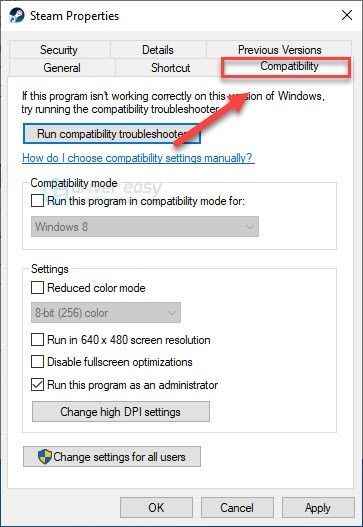
4) அடுத்த பெட்டியை சரிபார்க்கவும் இந்த நிரலை நிர்வாகியாக இயக்கவும் .
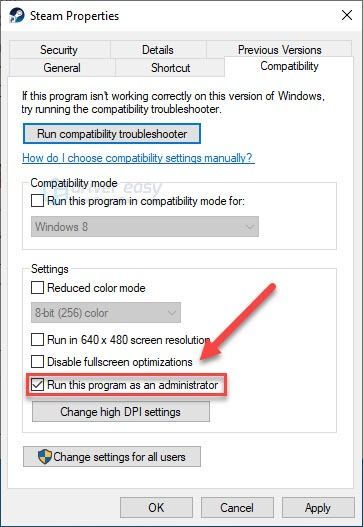
5) கிளிக் செய்க விண்ணப்பிக்கவும் , பிறகு சரி .
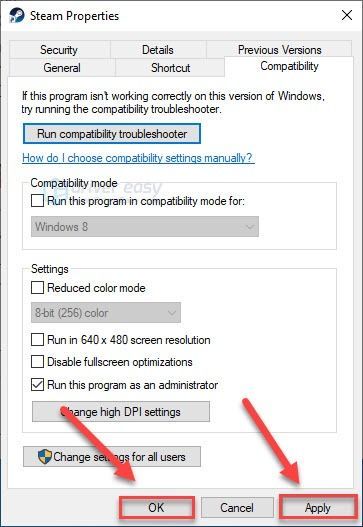
6) வலது கிளிக் பொழிவு 3 தேர்ந்தெடு பண்புகள் .
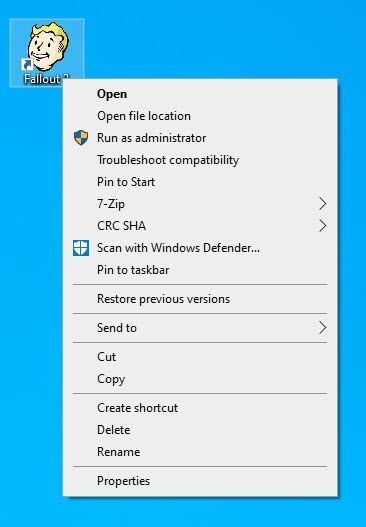
7) கிளிக் செய்யவும் பொருந்தக்கூடிய தாவல் .
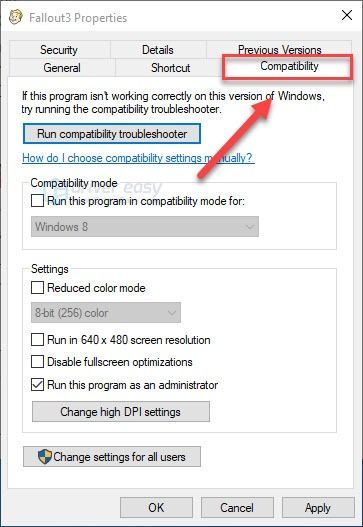
8) அடுத்த பெட்டியை சரிபார்க்கவும் இந்த நிரலை நிர்வாகியாக இயக்கவும் .
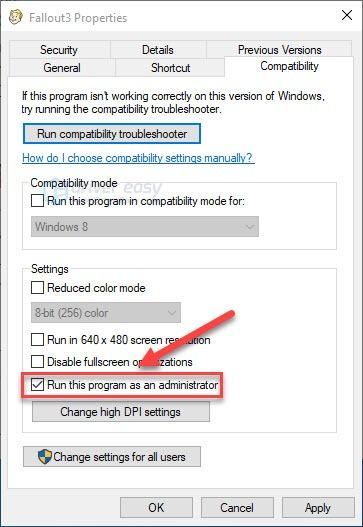
9) கிளிக் செய்க விண்ணப்பிக்கவும்> சரி .
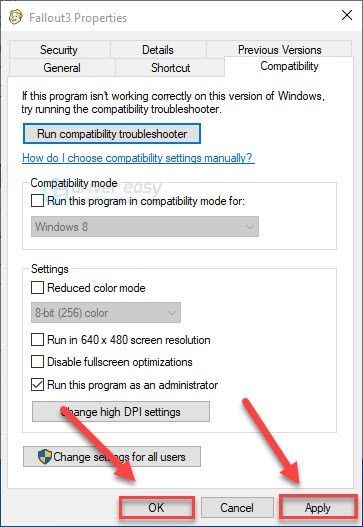
10) மீண்டும் தொடங்கவும் பொழிவு 3 உங்கள் சிக்கலை சோதிக்கவும்.
சிக்கல் இன்னும் இருந்தால், கீழே உள்ள அடுத்த பிழைத்திருத்தத்திற்கு செல்லுங்கள்.
சரி 2: பொருந்தக்கூடிய பயன்முறையில் விளையாட்டை விளையாடுங்கள்
பொருந்தக்கூடிய பயன்முறை அனுமதிக்கிறது பொழிவு 3 விண்டோஸின் முந்தைய பதிப்பில் இயக்க. பொருந்தக்கூடிய சிக்கல்களால் ஏற்படும் விளையாட்டு சிக்கல்களை இது சரிசெய்ய முடியும். எனவே, நீங்கள் விண்டோஸ் 7, 8 அல்லது 10 இல் இருந்தால், முந்தைய விண்டோஸ் பதிப்பில் இயக்க உங்கள் விளையாட்டை அமைக்க முயற்சிக்கவும். அதை எப்படி செய்வது என்பது இங்கே:
1) வலது கிளிக் நீராவி , பின்னர் தேர்ந்தெடுக்கவும் பண்புகள் .
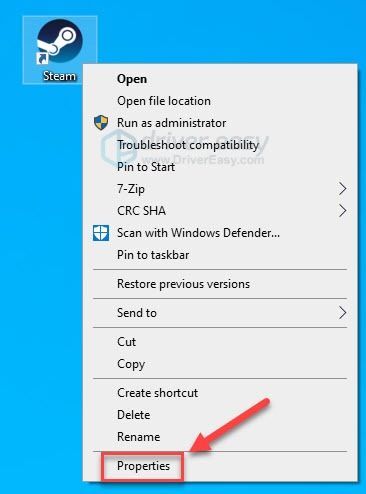
2) கிளிக் செய்யவும் பொருந்தக்கூடிய தன்மை தாவல். அடுத்த பெட்டியை சரிபார்க்கவும் இந்த நிரலை பொருந்தக்கூடிய பயன்முறையில் இயக்கவும் .
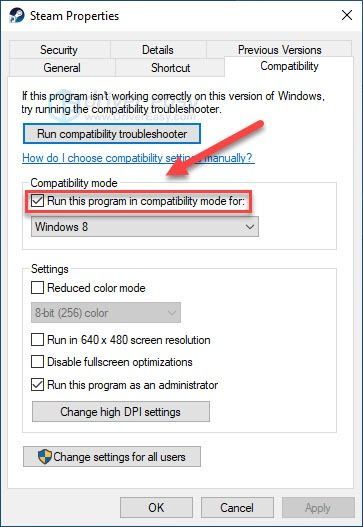
3) உங்களுக்கு தேவையான விண்டோஸ் பதிப்பைத் தேர்ந்தெடுக்க கீழேயுள்ள பட்டியல் பெட்டியைக் கிளிக் செய்க. எடுத்துக்காட்டாக, நீங்கள் இருந்தால் விண்டோஸ் 10 , தேர்ந்தெடுக்கவும் விண்டோஸ் 8 பயன்முறை.
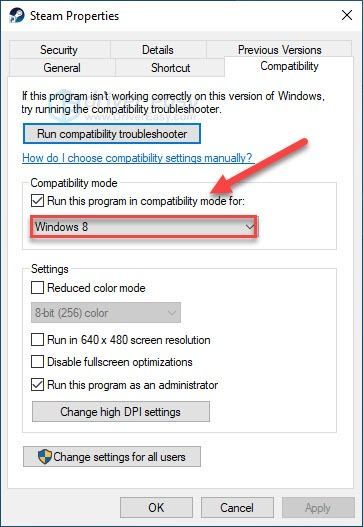
4) கிளிக் செய்க விண்ணப்பிக்கவும்> சரி .
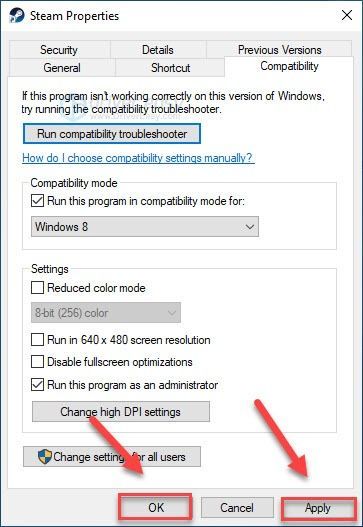
5) வலது கிளிக் பொழிவு 3 , பின்னர் தேர்ந்தெடுக்கவும் பண்புகள் .
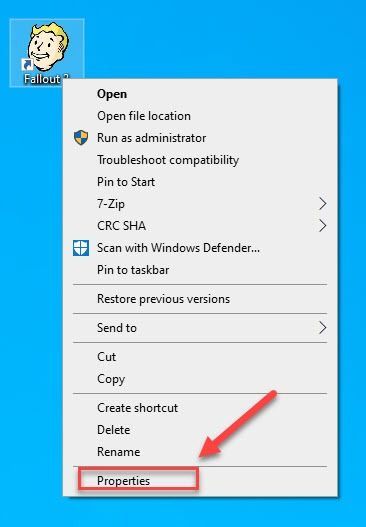
6) கிளிக் செய்யவும் பொருந்தக்கூடிய தன்மை தாவல். அடுத்த பெட்டியை சரிபார்க்கவும் இந்த நிரலை பொருந்தக்கூடிய பயன்முறையில் இயக்கவும் .
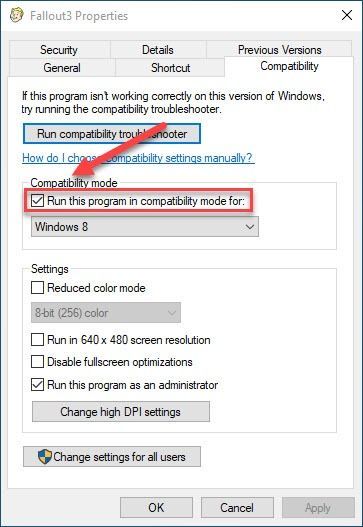
7) உங்களுக்கு தேவையான விண்டோஸ் பதிப்பைத் தேர்ந்தெடுக்க கீழேயுள்ள பட்டியல் பெட்டியைக் கிளிக் செய்க. எடுத்துக்காட்டாக, நீங்கள் இருந்தால் விண்டோஸ் 10 , தேர்ந்தெடுக்கவும் விண்டோஸ் 8 பயன்முறை.
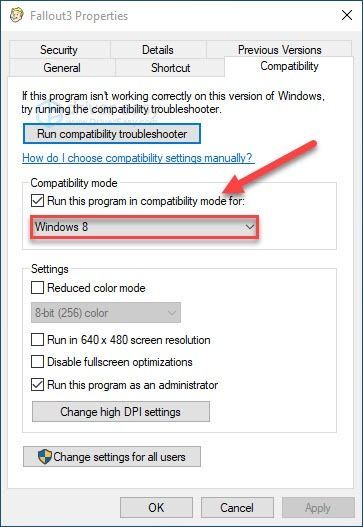
8) கிளிக் செய்க விண்ணப்பிக்கவும்> சரி .
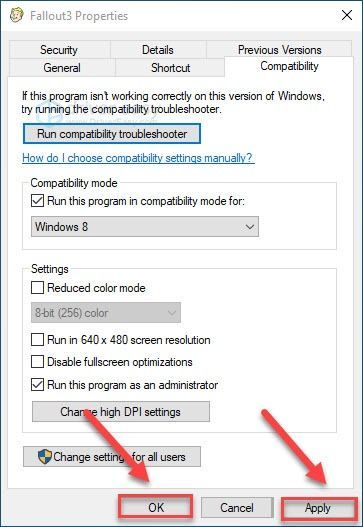
9) உங்கள் பிரச்சினை தீர்க்கப்பட்டதா என்பதை அறிய உங்கள் விளையாட்டை மீண்டும் தொடங்கவும்.
இது உங்களுக்காக வேலை செய்யவில்லை என்றால், விளையாட்டை வேறு பயன்முறையில் இயக்க முயற்சிக்கவும். மற்ற அனைத்தும் தோல்வியுற்றால், அடுத்த பிழைத்திருத்தத்திற்கு செல்லுங்கள்.
சரி 3: உங்கள் கிராபிக்ஸ் இயக்கியைப் புதுப்பிக்கவும்
தி பொழிவு 3 நீங்கள் தவறான கிராபிக்ஸ் இயக்கியைப் பயன்படுத்துகிறீர்கள் அல்லது அது காலாவதியானது என்றால் தொடங்குவதில் சிக்கல்கள் ஏற்படக்கூடும். எனவே, உங்கள் கிராபிக்ஸ் டிரைவரை உங்கள் சிக்கலை சரிசெய்கிறதா என்று புதுப்பிக்க வேண்டும். இதை நீங்கள் செய்ய இரண்டு வழிகள் உள்ளன:
- விருப்பம் 1 - இயக்கி கைமுறையாக பதிவிறக்கி நிறுவவும்
- விருப்பம் 2 - உங்கள் கிராபிக்ஸ் இயக்கியை தானாக புதுப்பிக்கவும்
விருப்பம் 1 - இயக்கி கைமுறையாக பதிவிறக்கி நிறுவவும்
உங்கள் கிராபிக்ஸ் அட்டையின் உற்பத்தியாளர் இயக்கியைப் புதுப்பித்துக்கொண்டே இருக்கிறார். சமீபத்திய சரியான இயக்கியைப் பெற, நீங்கள் உற்பத்தியாளர் வலைத்தளத்திற்குச் செல்ல வேண்டும், விண்டோஸ் பதிப்பின் உங்கள் குறிப்பிட்ட சுவையுடன் தொடர்புடைய இயக்கியைக் கண்டுபிடித்து (எடுத்துக்காட்டாக, விண்டோஸ் 32 பிட்) மற்றும் இயக்கி கைமுறையாக பதிவிறக்கவும்.
உங்கள் கணினிக்கான சரியான இயக்கியை நீங்கள் பதிவிறக்கியதும், பதிவிறக்கம் செய்யப்பட்ட கோப்பில் இருமுறை கிளிக் செய்து, இயக்கியை நிறுவ திரையில் உள்ள வழிமுறைகளைப் பின்பற்றவும்.
விருப்பம் 2 - உங்கள் கிராபிக்ஸ் இயக்கியை தானாக புதுப்பிக்கவும்
கிராபிக்ஸ் டிரைவரை கைமுறையாக புதுப்பிக்க உங்களுக்கு நேரம், பொறுமை அல்லது கணினி திறன் இல்லையென்றால், அதை தானாகவே செய்யலாம் டிரைவர் ஈஸி .
டிரைவர் ஈஸி தானாகவே உங்கள் கணினியை அடையாளம் கண்டு அதற்கான சரியான இயக்கியைக் கண்டுபிடிக்கும். உங்கள் கணினி எந்த கணினியை இயக்குகிறது என்பதை நீங்கள் சரியாக அறிந்து கொள்ள வேண்டிய அவசியமில்லை, தவறான இயக்கியை பதிவிறக்கம் செய்து நிறுவும் அபாயம் உங்களுக்கு தேவையில்லை, நிறுவும் போது தவறு செய்வதைப் பற்றி நீங்கள் கவலைப்பட தேவையில்லை.
உங்கள் டிரைவர்களை இலவசமாக அல்லது டிரைவர் ஈஸியின் புரோ பதிப்பில் தானாகவே புதுப்பிக்கலாம். ஆனால் புரோ பதிப்பில் இது 2 கிளிக்குகளை மட்டுமே எடுக்கும் (மேலும் உங்களுக்கு முழு ஆதரவும் 30 நாள் பணம் திரும்ப உத்தரவாதமும் கிடைக்கும்):
1) பதிவிறக்க Tamil இயக்கி எளிதாக நிறுவவும்.
2) டிரைவர் ஈஸி இயக்கவும் மற்றும் கிளிக் செய்யவும் இப்போது ஸ்கேன் செய்யுங்கள் பொத்தானை. டிரைவர் ஈஸி பின்னர் உங்கள் கணினியை ஸ்கேன் செய்து ஏதேனும் சிக்கல் இயக்கிகளைக் கண்டறியும்.
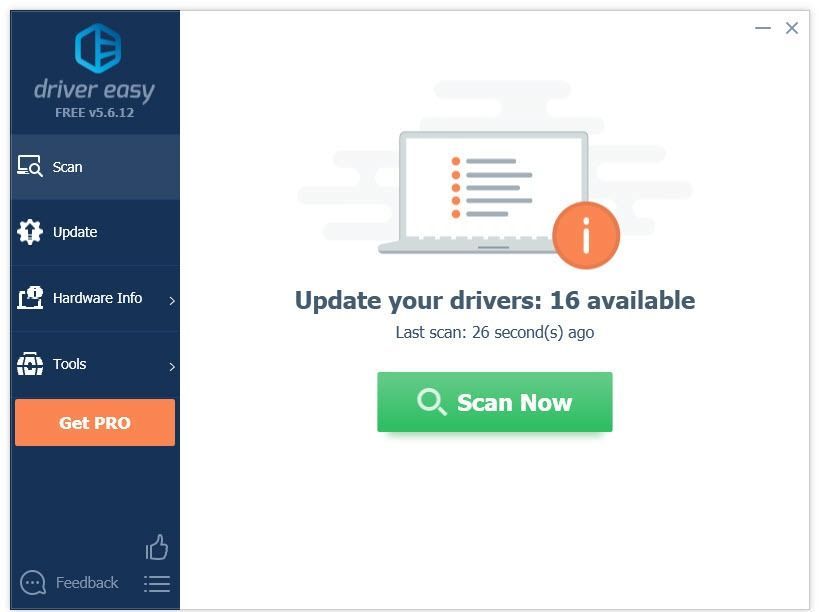
3) கிளிக் செய்க அனைத்தையும் புதுப்பிக்கவும் இன் சரியான பதிப்பை தானாகவே பதிவிறக்கி நிறுவ அனைத்தும் உங்கள் கணினியில் காணாமல் போன அல்லது காலாவதியான இயக்கிகள் (இதற்கு இது தேவைப்படுகிறது சார்பு பதிப்பு - அனைத்தையும் புதுப்பி என்பதைக் கிளிக் செய்யும்போது மேம்படுத்துமாறு கேட்கப்படுவீர்கள்).

பிழைத்திருத்தம் 4: உங்கள் விளையாட்டு கோப்புகளை சரிசெய்யவும்
உங்கள் விளையாட்டு இன்னும் தொடங்கப்படாவிட்டால், விளையாட்டுக்கு முரணான ஒன்று அல்லது அதற்கு மேற்பட்ட சிதைந்த விளையாட்டுக் கோப்புகள் உங்களிடம் இருக்கலாம். உங்கள் விளையாட்டு கோப்புகளின் நேர்மையை சரிபார்க்க முயற்சிக்கவும், இது உங்கள் பிரச்சினைக்கான காரணமா என்று பார்க்கவும். கீழே உள்ள வழிமுறைகளைப் பின்பற்றவும்
1) நீராவி இயக்கவும்.
2) கிளிக் செய்க லைப்ரரி .

3) வலது கிளிக் பொழிவு 3 தேர்ந்தெடு பண்புகள் .
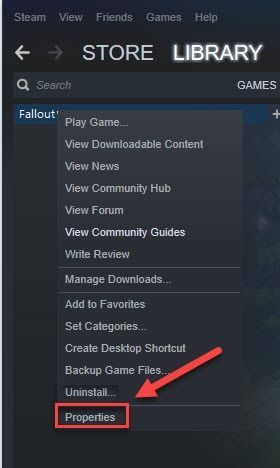
4) கிளிக் செய்யவும் உள்ளூர் கோப்புகள் தாவல், பின்னர் கிளிக் செய்க விளையாட்டு கோப்புகளின் சரிபார்ப்பு ஒருங்கிணைப்பு .
இதற்கு பல நிமிடங்கள் ஆகலாம். செயல்முறை முடிவடையும் வரை காத்திருங்கள்.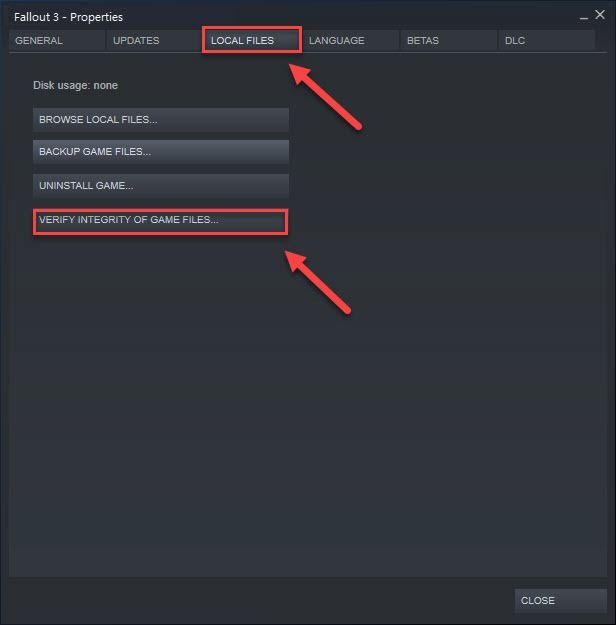
5) உங்கள் சிக்கலைச் சோதிக்க உங்கள் விளையாட்டை மீண்டும் தொடங்கவும்.
உங்கள் விளையாட்டு இன்னும் விளையாட முடியாததாக இருந்தால், அடுத்த பிழைத்திருத்தத்துடன் தொடரவும்.
சரி 5: உங்கள் fallout.ini கோப்பைத் திருத்தவும்
இரண்டு கோர்களுக்கு மேல் உள்ள கணினிகளில் பல்லவுட் 3 உருவாக்கப்படாததால், இரண்டு கோர்களுக்கு மேல் உள்ள கணினியில் விளையாடுகிறீர்கள் என்றால் இந்த சிக்கலை நீங்கள் சந்திக்க நேரிடும். உங்களுக்கான நிலை இதுவாக இருந்தால், கீழே உள்ள வழிமுறைகளைப் பின்பற்றவும்:
1) வலது கிளிக் பொழிவு 3 தேர்ந்தெடு கோப்பு இருப்பிடத்தைத் திறக்கவும் .
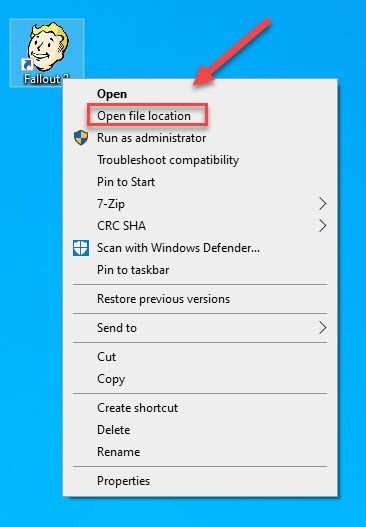
2) இருமுறை கிளிக் செய்யவும் fallout_default கோப்பு.
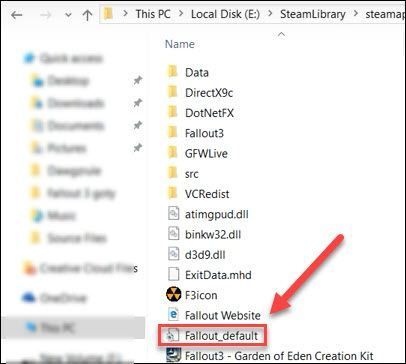
4) உங்கள் விசைப்பலகையில், அழுத்தவும் Ctrl விசை மற்றும் எஃப் அதே நேரத்தில்.
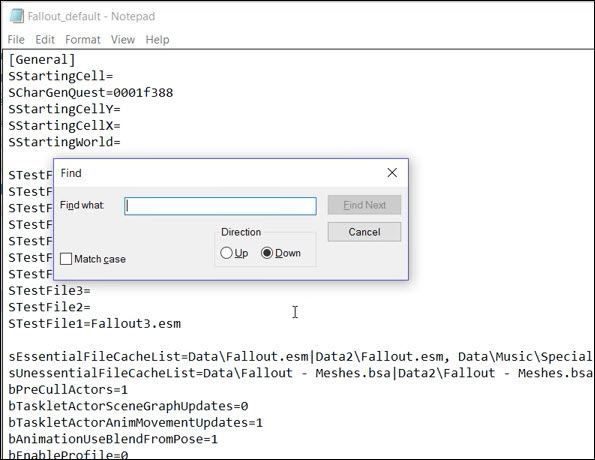
5) வகை busethreaded , பின்னர் அழுத்தவும் உள்ளிடவும் உங்கள் விசைப்பலகையில் விசை.
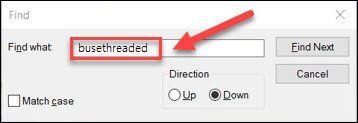
6) வரியை மாற்றவும் bUseThreadedAI = 0 க்கு bUseThreadedAI = 1 . பின்னர், படித்த வரியைச் சேர்க்கவும்: iNumHWThreads = 2 பிறகு.
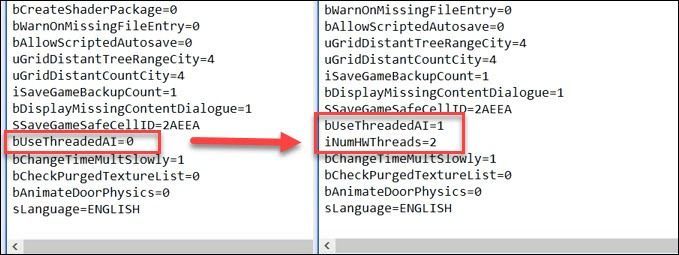
7) உங்கள் விளையாட்டு இப்போது சரியாக இயங்குகிறதா என்பதைப் பார்க்க மீண்டும் தொடங்கவும்.
உங்கள் பிரச்சினை தொடர்ந்தால், அடுத்த பிழைத்திருத்தத்துடன் தொடரவும்.
சரி 6: விளையாட்டை மீண்டும் நிறுவவும்
உங்கள் கணினியில் விளையாட்டு சரியாக நிறுவப்படவில்லை எனில், இந்த சிக்கலில் நீங்கள் சிக்கலாம். இந்த விஷயத்தில், விளையாட்டை மீண்டும் நிறுவுவது உங்கள் சிக்கலுக்கான தீர்வுகள். அதை எப்படி செய்வது என்பது இங்கே:
1) நீராவி இயக்கவும்.
2) வலது கிளிக் பொழிவு 3 தேர்ந்தெடு நிறுவல் நீக்கு . விளையாட்டை நிறுவல் நீக்க திரையில் உள்ள வழிமுறைகளைப் பின்பற்றவும்.
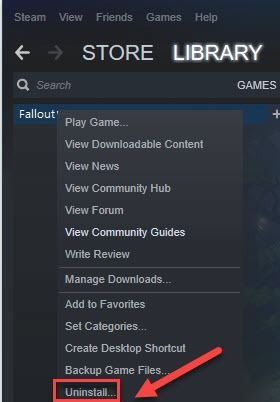
3) உங்கள் கணினியை மறுதொடக்கம் செய்யுங்கள்.
4) உங்கள் கணினியில் விளையாட்டை மீண்டும் நிறுவவும். உங்கள் சிக்கலைச் சோதிக்க அதை மீண்டும் தொடங்கவும்.
இது உங்கள் சிக்கலை தீர்க்கவில்லை எனில், கீழே உள்ள அடுத்த பிழைத்திருத்தத்திற்கு செல்லுங்கள்.
சரி 7: சமீபத்திய கேம் பேட்சை நிறுவவும்
இன் டெவலப்பர்கள் பொழிவு 3 பிழைகளைத் தீர்க்க வழக்கமான விளையாட்டு இணைப்புகளை விடுவிக்கவும். சமீபத்திய இணைப்பு உங்கள் விளையாட்டை நிறுத்தியிருக்கலாம் சரியாக தொடங்குவதிலிருந்து, அதை சரிசெய்ய புதிய இணைப்பு தேவை.
ஏதேனும் புதுப்பிப்பு இருக்கிறதா என்று சோதிக்க, க்குச் செல்லவும் பெதஸ்தா அதிகாரப்பூர்வ தளம் சமீபத்திய பேட்சைத் தேடுங்கள் . ஒரு இணைப்பு கிடைத்தால், அதை நிறுவவும், பின்னர் செயலிழந்த சிக்கல் சரி செய்யப்பட்டுள்ளதா என்பதைச் சரிபார்க்க உங்கள் விளையாட்டை மீண்டும் இயக்கவும். அது இல்லையென்றால், அல்லது புதிய கேம் பேட்ச் கிடைக்கவில்லை என்றால், உதவிக்கு டெவலப்பரைத் தொடர்பு கொள்ள வேண்டும்.
மேலே உள்ள திருத்தங்களில் ஒன்று உங்கள் சிக்கலை தீர்க்க உதவியது என்று நம்புகிறோம். உங்களிடம் ஏதேனும் கேள்விகள் அல்லது பரிந்துரைகள் இருந்தால் கீழே ஒரு கருத்தை தெரிவிக்கவும். நான் உங்கள் எண்ணங்களை விரும்புகிறேன்!

![[தீர்க்கப்பட்டது] அதிசயங்களின் வயது: பிளானட்ஃபால் கணினியில் செயலிழக்கிறது](https://letmeknow.ch/img/program-issues/23/age-wonders.jpg)

![[தீர்க்கப்பட்டது] பிளாக் ஓப்ஸ் பனிப்போர் குரல் அரட்டை வேலை செய்யவில்லை](https://letmeknow.ch/img/sound-issues/41/black-ops-cold-war-voice-chat-not-working.jpg)
![[தீர்க்கப்பட்டது] கணினியில் பிளாக் ஸ்கிரீன் சிக்கல்களை பெரிதாக்கு - 2022 வழிகாட்டி](https://letmeknow.ch/img/knowledge/80/zoom-black-screen-issues-pc-2022-guide.jpg)

